Jede Bestellung, die Sie über die Wish-App aufgeben, wird auf der Registerkarte „Bestellverlauf“ dokumentiert. Auf diese Weise können Sie jede Bestellung, die Sie bisher bei Wish aufgegeben haben, anzeigen und verfolgen. Manchmal erscheint die Seite Bestellverlauf jedoch leer, obwohl Sie in der Vergangenheit Produkte bestellt und erhalten haben.
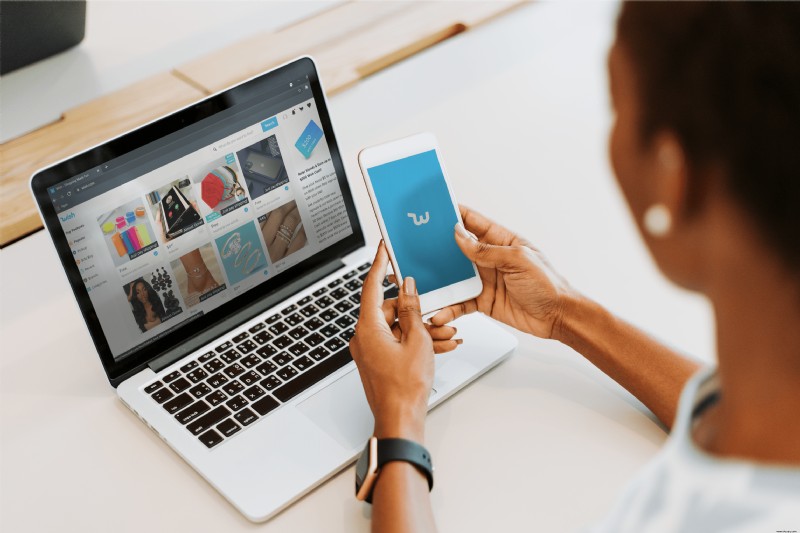
Wunsch-App zeigt Bestellverlauf nicht an
Obwohl dieses Problem nicht oft auftritt, können Wish-Benutzer manchmal ihren Bestellverlauf nicht anzeigen. Die Seite "Bestellverlauf" ist entweder leer oder in der Mitte der Seite befinden sich drei Punkte.
Wie bereits erwähnt, gibt es ein paar Dinge, die Sie tun können, um dieses Problem zu beheben. Der erste, logischste Schritt besteht darin, Ihre Seite mindestens ein paar Mal zu aktualisieren. Überprüfen Sie, ob Ihr Internet funktioniert, und starten Sie den Router neu.
Sie können auch versuchen, Ihr Gerät neu zu starten. Wenn Sie Wish das nächste Mal in Ihrem Browser aufrufen, wird Ihr Bestellverlauf erneut angezeigt. Wenn Sie die mobile App verwenden, versuchen Sie, die App von Ihrem Gerät zu löschen und neu zu installieren. Der letzte Schritt, den Sie unternehmen können, besteht darin, den Wish-Kundendienst bezüglich eines von Ihnen bestellten Artikels zu kontaktieren.
Wie kontaktiere ich den Kundensupport auf Wish?
Wenn Ihr Bestellverlauf nicht angezeigt wird und Sie sich nicht sicher sind, was mit einer bestimmten von Ihnen aufgegebenen Bestellung passiert ist, sollten Sie sich an den Kundensupport von Wish wenden. Die Verfolgung von Bestellungen erfolgt normalerweise über die Registerkarte Bestellverlauf, weshalb Sie auf andere Weise zum Kundendienst gehen müssen. So wird es in Ihrem Browser gemacht:
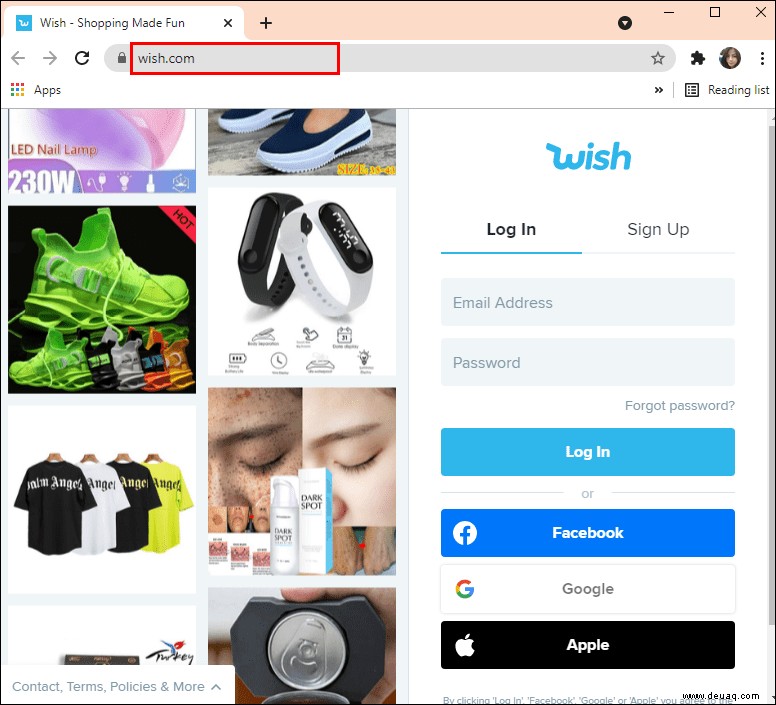
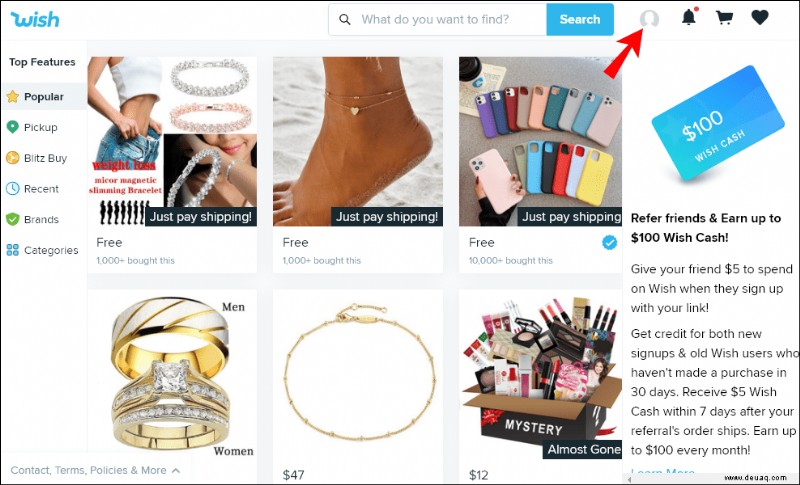
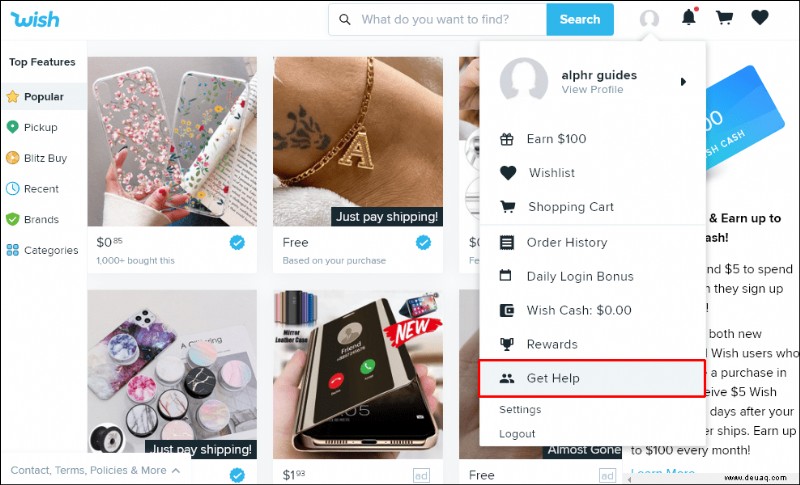
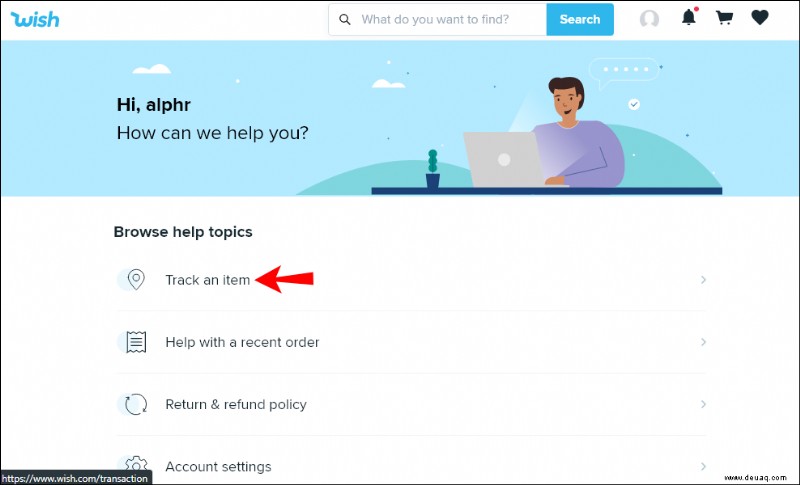
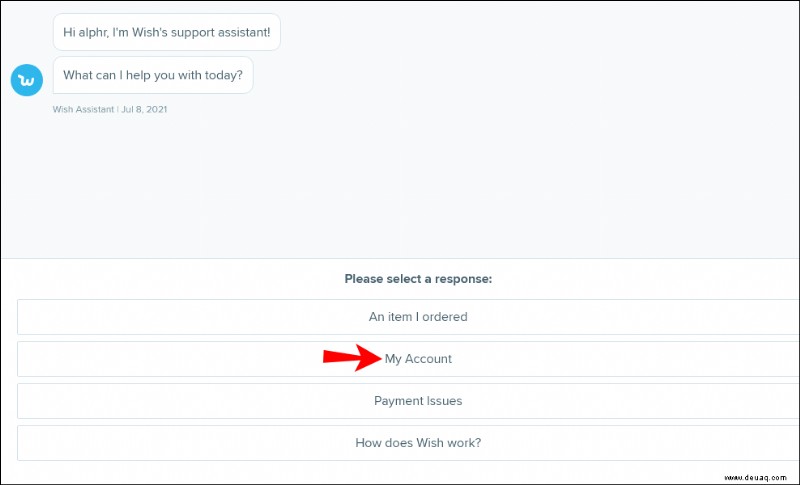
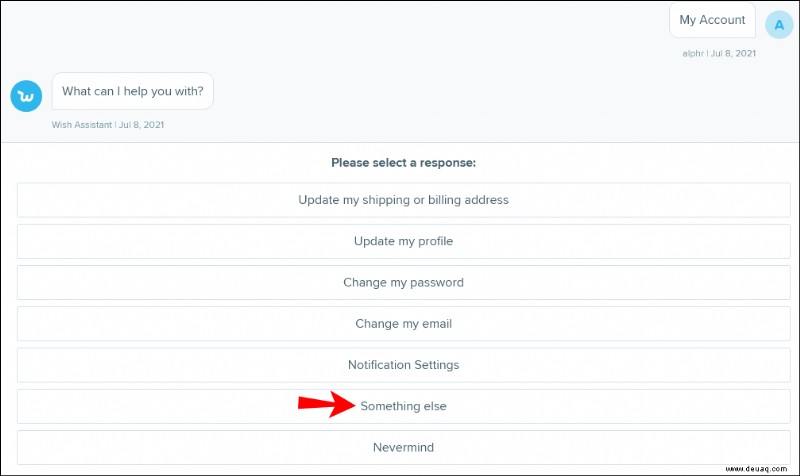
An diesem Punkt empfiehlt der Wish-Kundensupport entweder, dass Sie die häufig gestellten Fragen zu Wish lesen oder sich an einen Wish-Support-Mitarbeiter wenden. Sie erhalten innerhalb von zwei bis drei Tagen eine Antwort.
Führen Sie die folgenden Schritte aus, um dasselbe in der mobilen Wish-App zu tun:
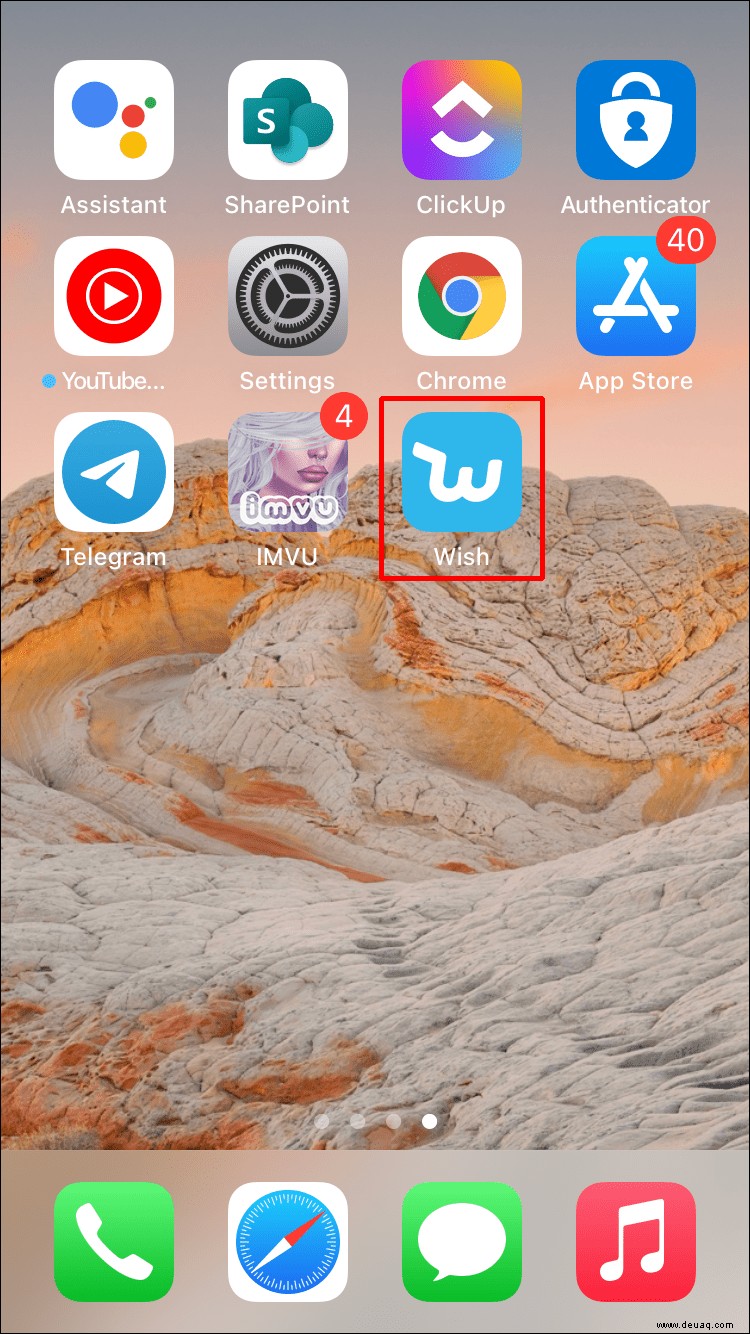
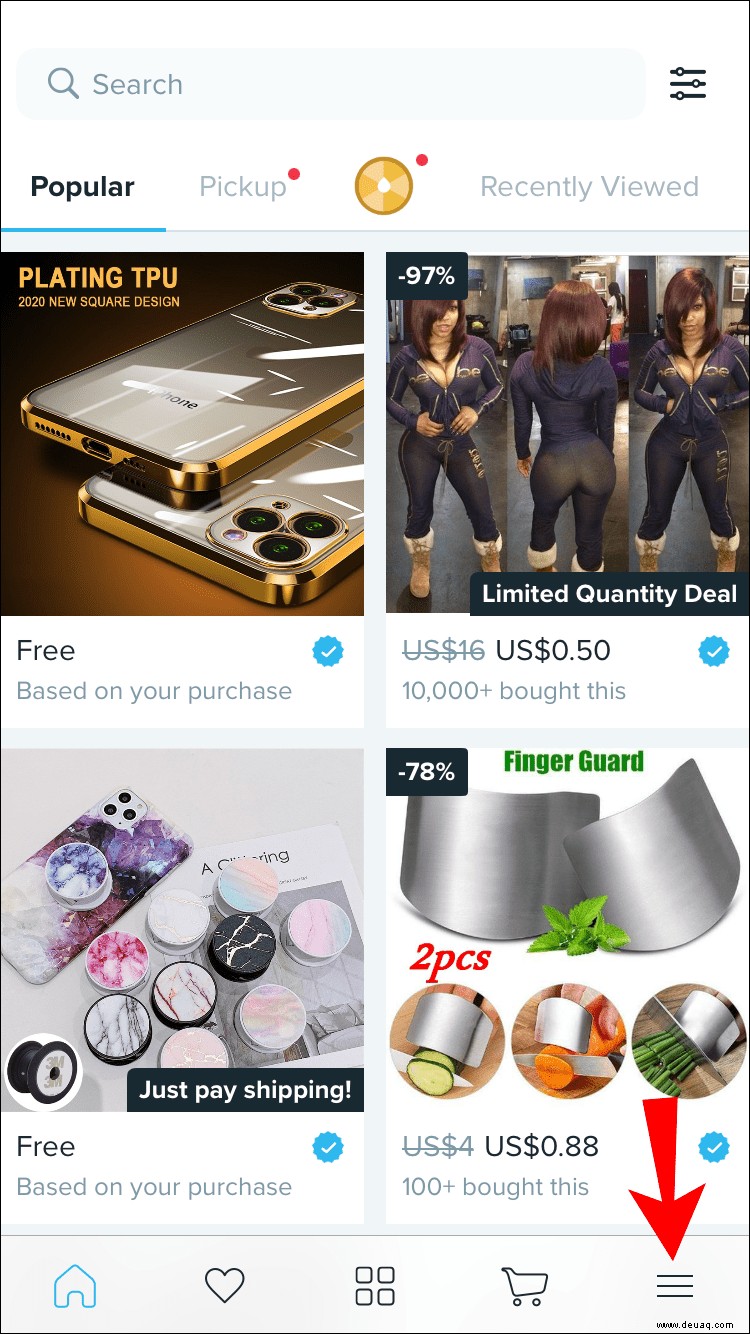
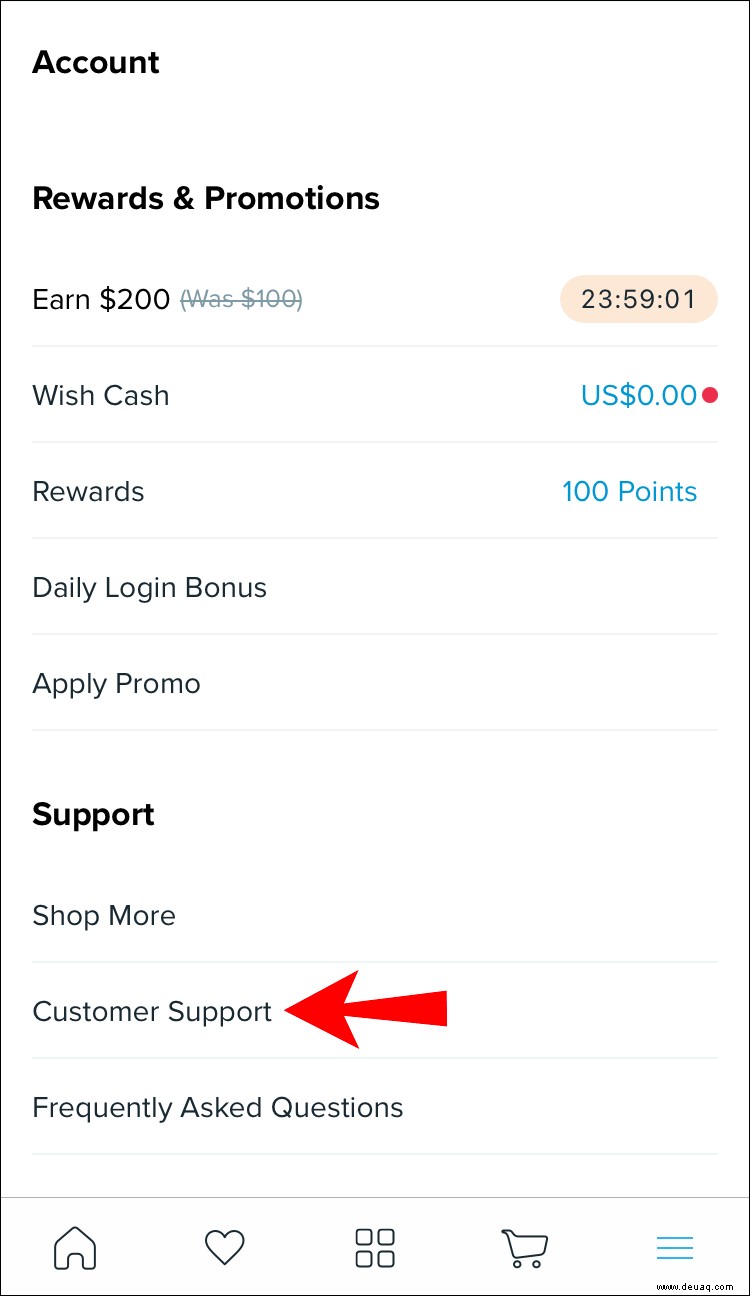
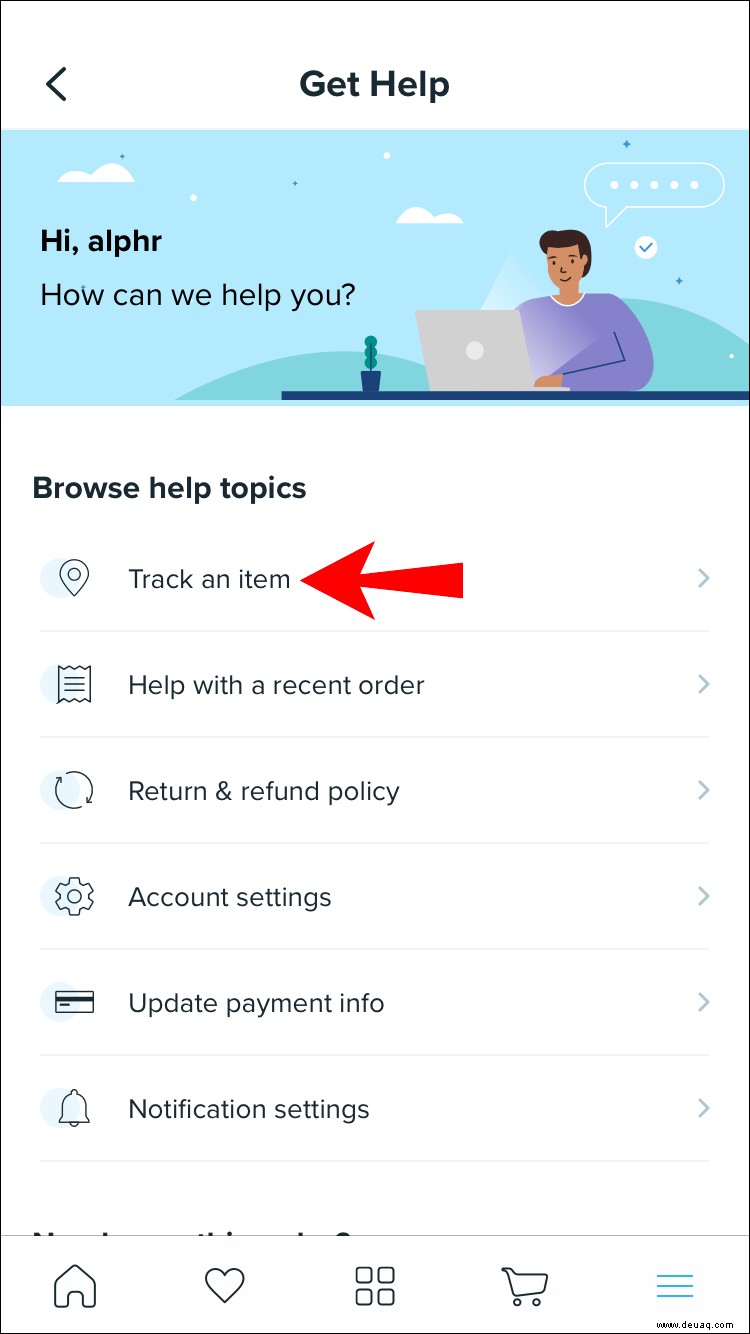
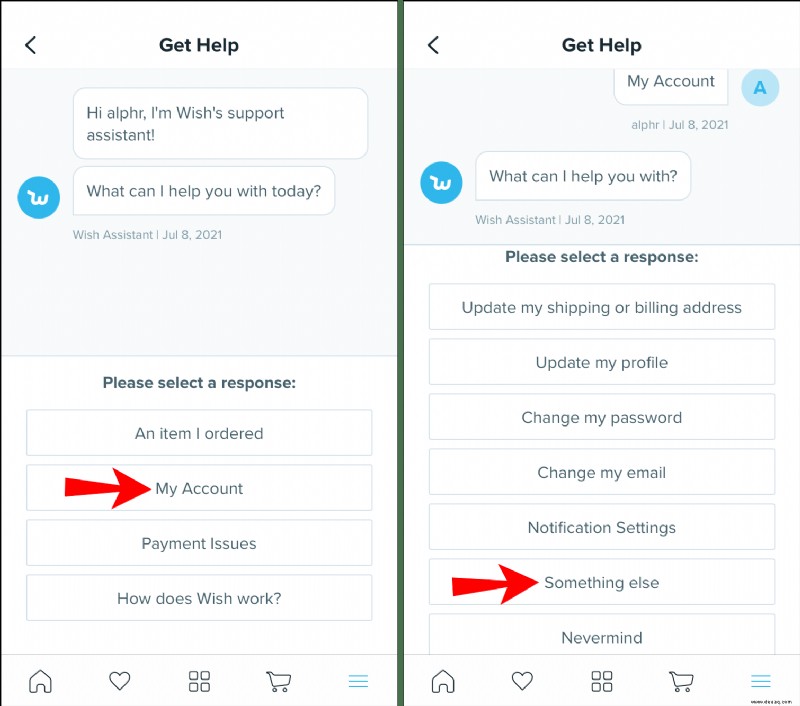
An dieser Stelle können Sie sich an den Wish Support-Mitarbeiter wenden und ihm Ihr Problem mitteilen, dass die Registerkarte „Bestellverlauf“ nicht angezeigt wird.
So zeigen Sie den Bestellverlauf an
Sie sollten auch wissen, wo sich die Registerkarte „Bestellverlauf“ auf Wish befindet. Sie können Ihre Bestellungen im Bestellverlauf anzeigen und verfolgen. Sie können auch eine Übersicht aller vergangenen Einkäufe sehen, die Sie auf Wish getätigt haben. Machen Sie sich keine Sorgen, wenn Sie nicht sicher sind, wie Sie Ihren Bestellverlauf auf Wish anzeigen können. Wir zeigen Ihnen, wie Sie dies auf verschiedenen Geräten tun können.
So zeigen Sie den Bestellverlauf auf Wish auf Ihrem PC an
Führen Sie die folgenden Schritte aus, um Ihren Bestellverlauf auf Wish auf Ihrem PC anzuzeigen:
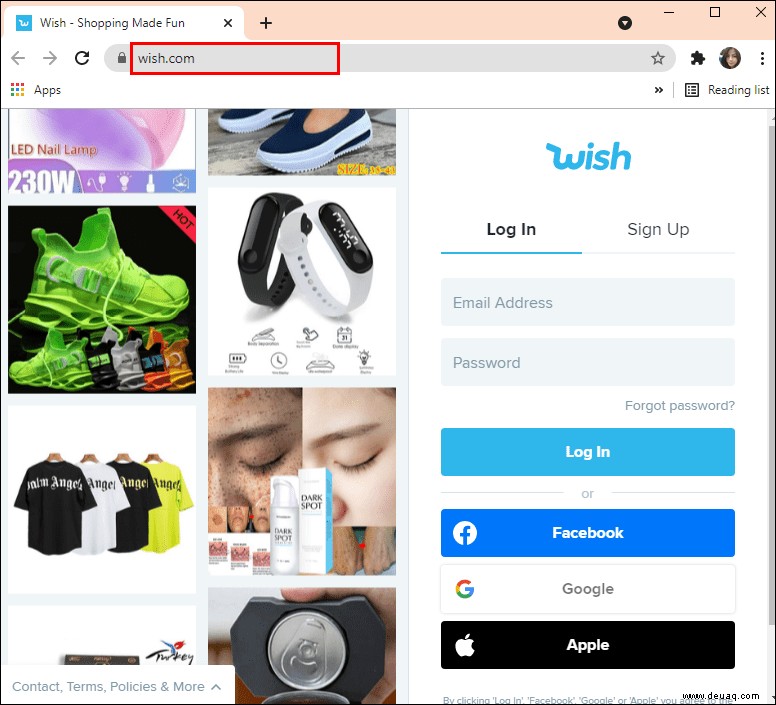
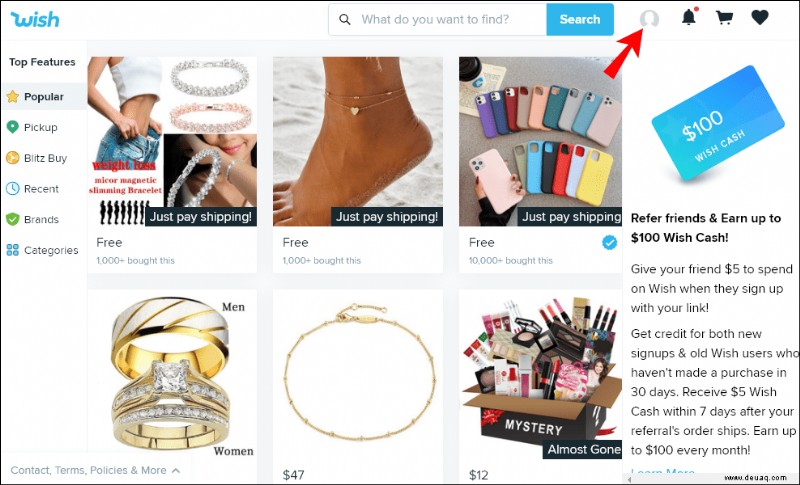
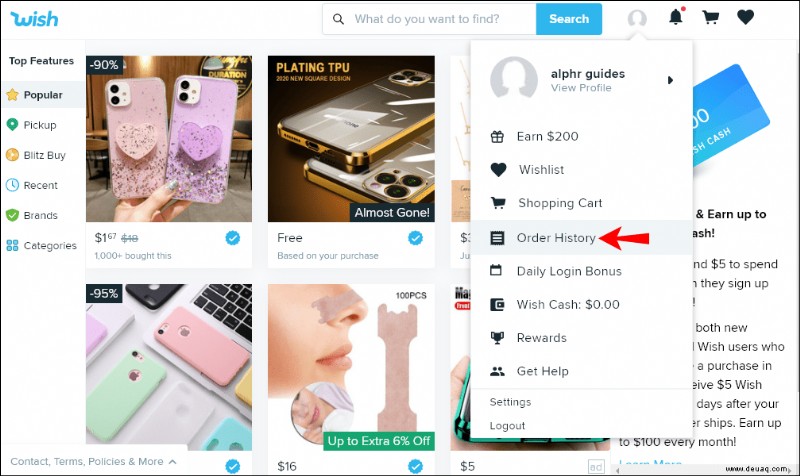
Das ist alles dazu. Sie können alle Ihre aktuellen und früheren Bestellungen anzeigen, die Sie in der Wish-App aufgegeben haben.
So zeigen Sie den Bestellverlauf auf Wish auf Android an
Der Zugriff auf Ihre Wish-Bestellhistorie in der mobilen App ist nicht komplizierter. So geht's auf einem Android-Gerät:
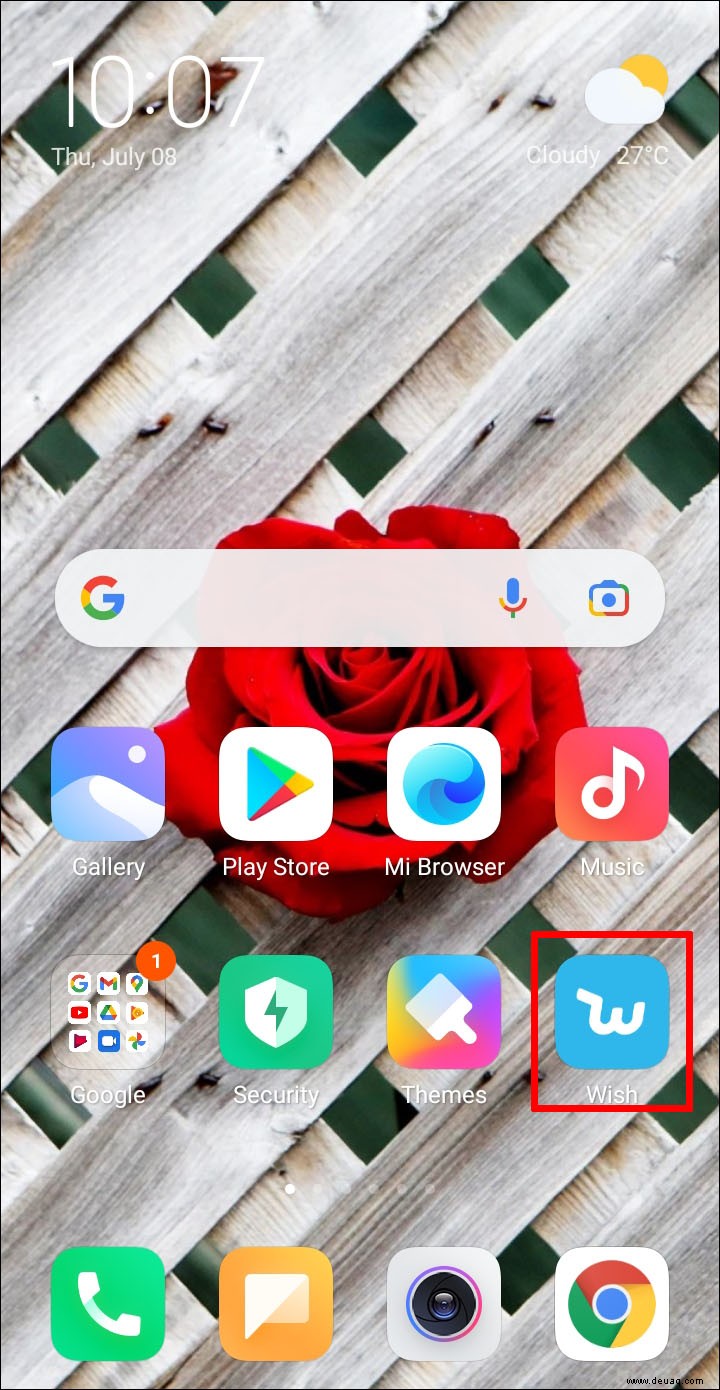
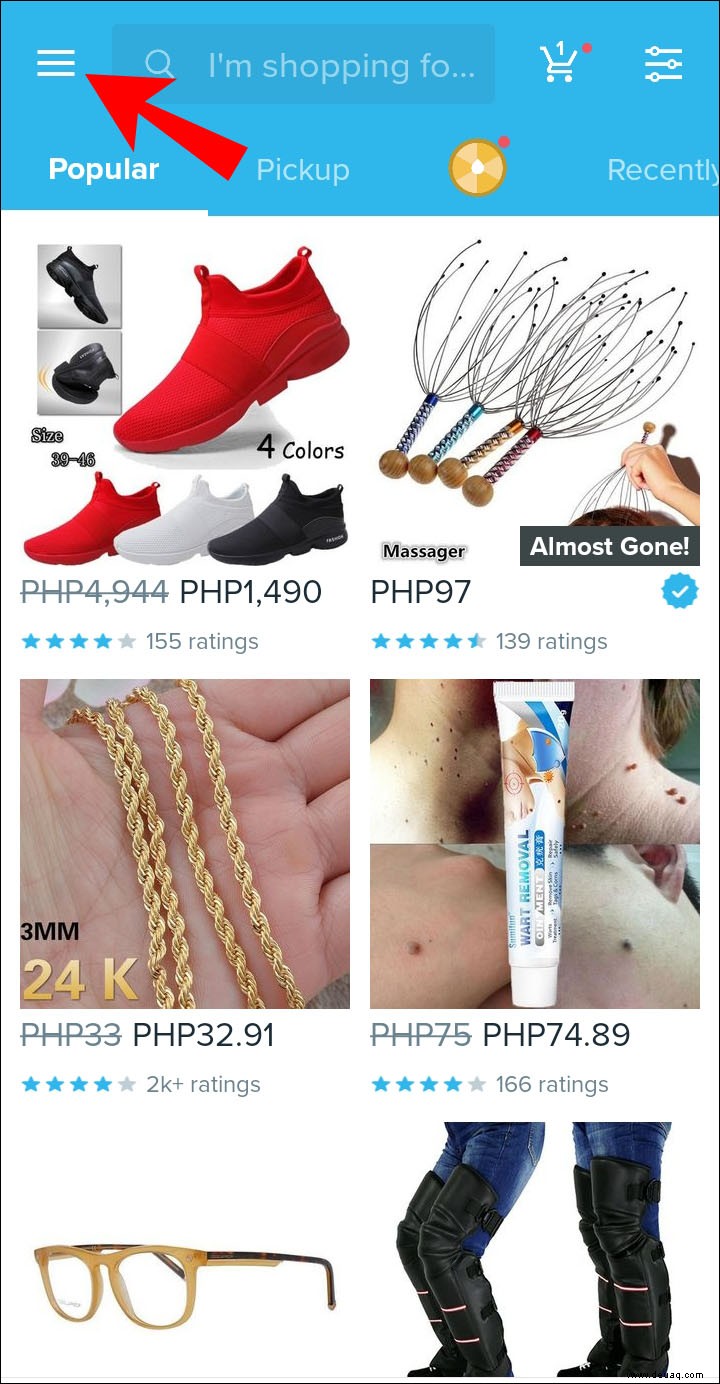
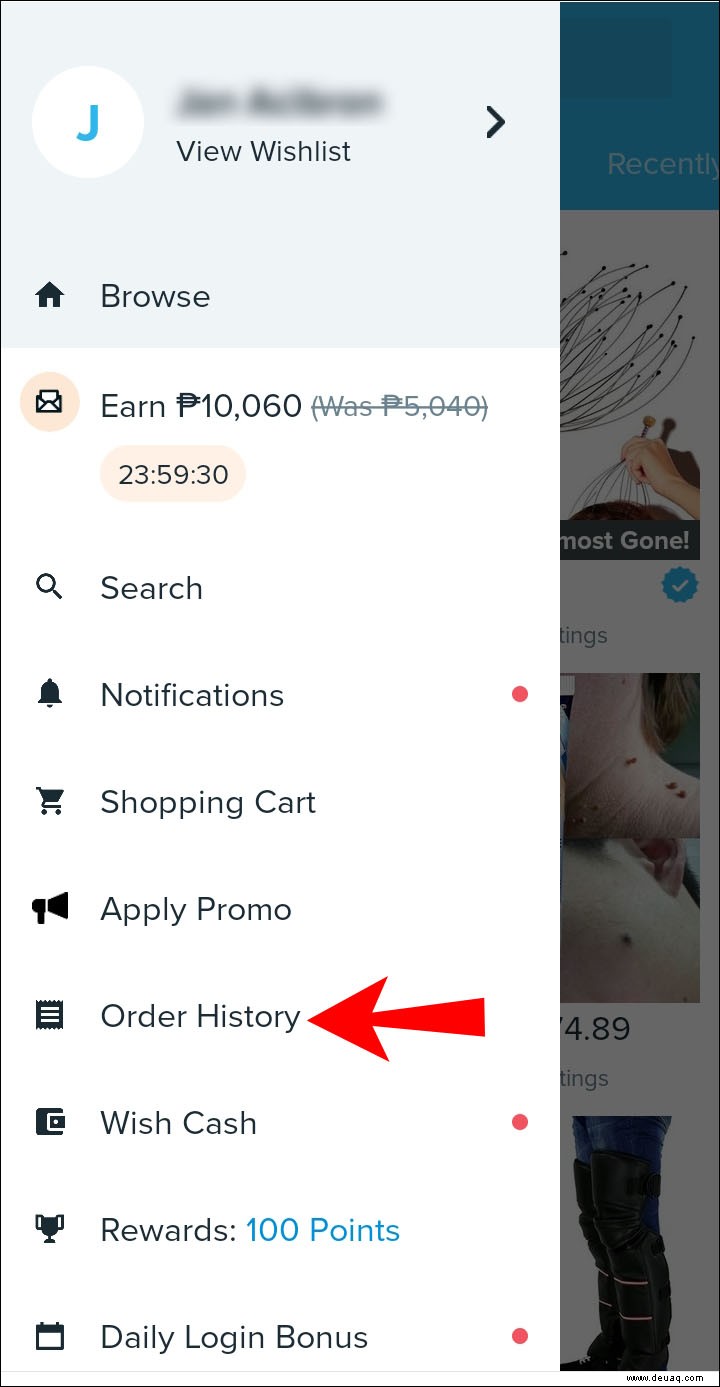
Ihr Bestellverlauf wird sofort geöffnet und Sie können alle Ihre bisherigen Bestellungen einsehen.
So zeigen Sie den Bestellverlauf auf Wish auf dem iPhone an
Führen Sie die folgenden Schritte aus, um alle Bestellungen anzuzeigen, die Sie auf Wish auf Ihrem iPhone getätigt haben:
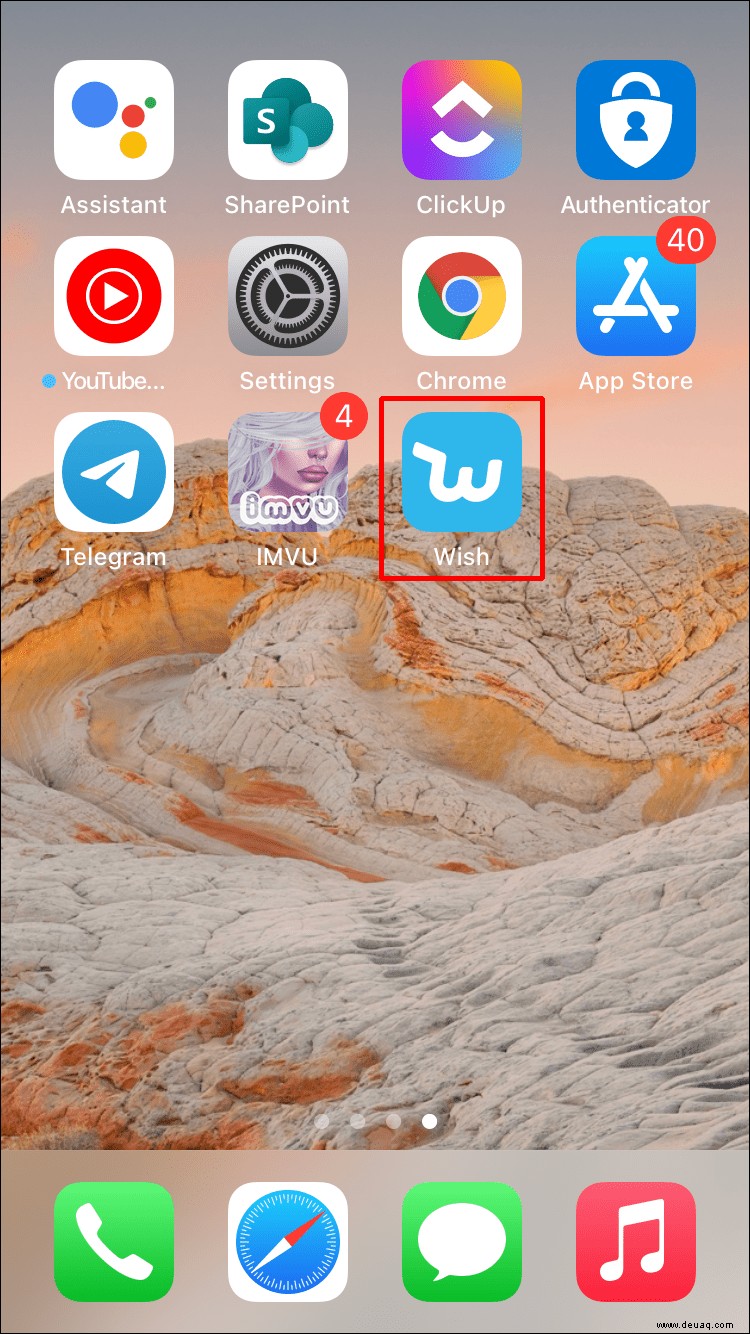
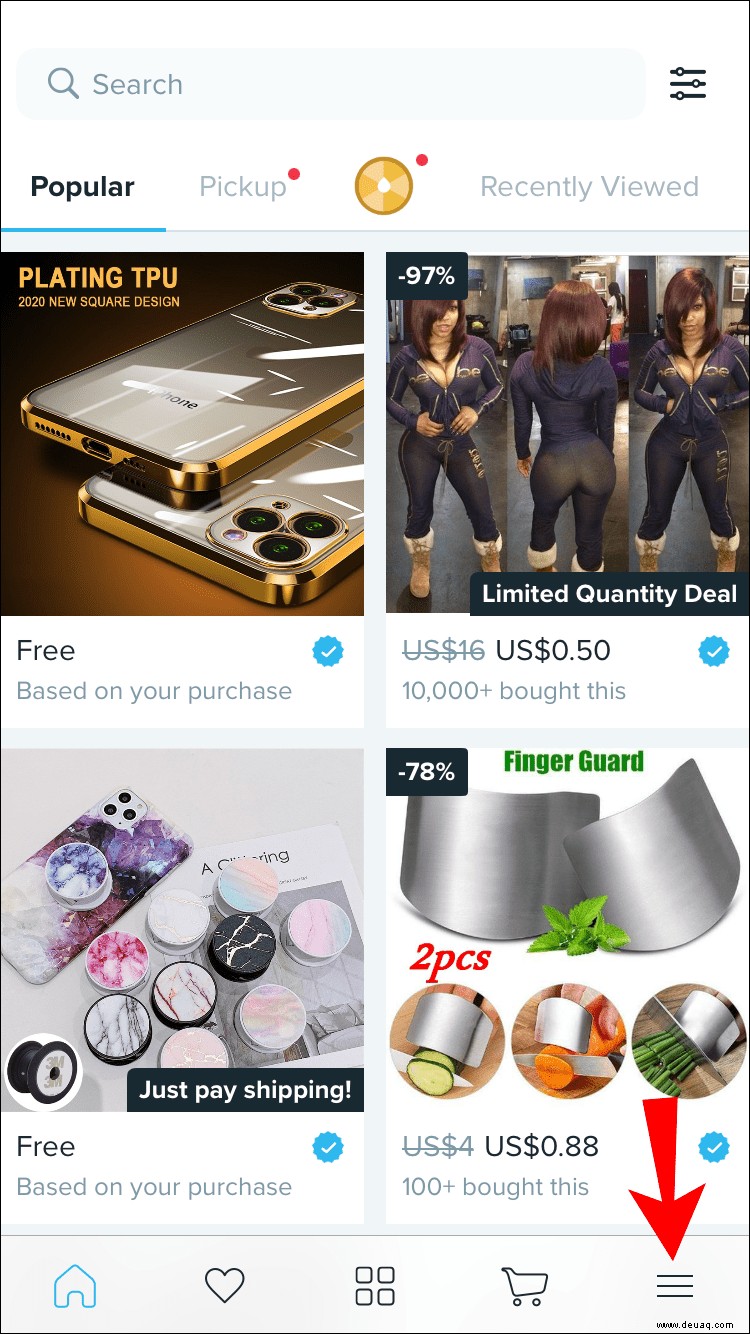
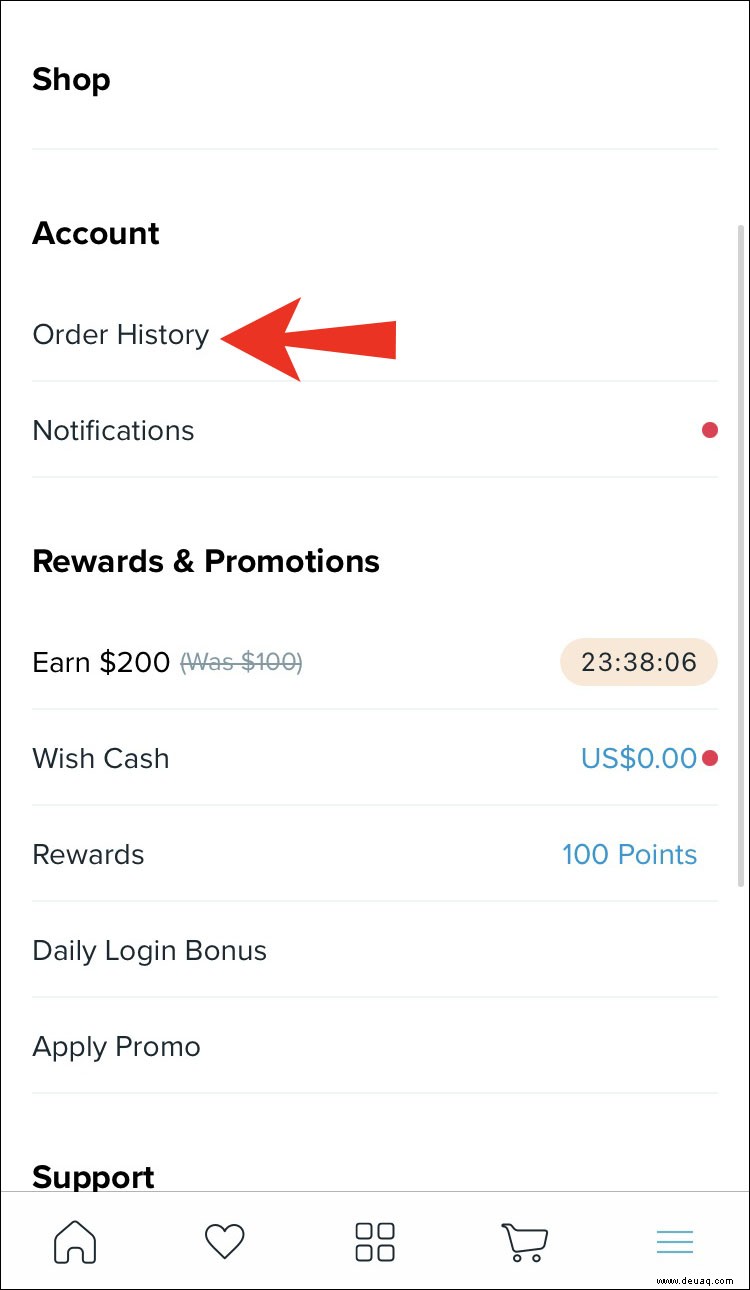
Los geht's. Sie haben erfolgreich auf Ihren Wish-Bestellverlauf zugegriffen.
Zusätzliche FAQs
Alle Ihre Bestellungen in der Wish App verwalten
Jetzt wissen Sie, wie Sie Ihren Bestellverlauf anzeigen, den Kundendienst kontaktieren und alle Ihre Bestellungen auf Wish verfolgen können. Sie wissen auch, wie Sie das Problem beheben können, dass Ihr Bestellverlauf nicht auf Wish angezeigt wird, obwohl dies nicht allzu oft vorkommt. Die Wish App ist sehr einfach zu bedienen und sobald Sie den Dreh raus haben, sind Ihren Möglichkeiten keine Grenzen gesetzt.
Hatten Sie jemals das Problem, dass Ihr Bestellverlauf nicht auf Wish angezeigt wird? Haben Sie eine der in diesem Artikel beschriebenen Methoden verwendet, um das Problem zu beheben? Lassen Sie es uns im Kommentarbereich unten wissen.